b站电脑端怎么上传视频文件 电脑怎样在b站上传视频文件
更新时间:2024-04-11 15:53:03作者:runxin
我们在日常生活中,经常也会用到b站来浏览相关的视频内容,而且我们也可以在b站电脑端上进行上传视频文件,通过浏览视频文件的播放量也能够帮助用户赚取一定的收入,可是b站电脑端怎么上传视频文件呢?其实方法很简单,今天小编就给大家带来的电脑怎样在b站上传视频文件,以供大家参考。
具体方法:
1、首先,打开电脑浏览器,在百度搜索框输入bilibili或者哔哩哔哩,在弹出的结果中选择官网。

2、点击官网进入页面,点击右上角的投稿按钮。
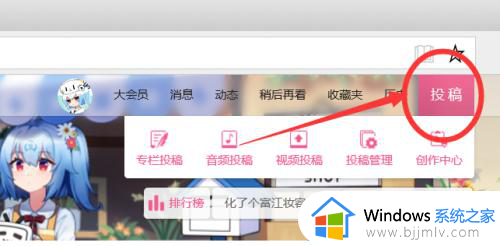
3、这里可以将要上传的是视频拖动到上传视频按钮,或者直接点击上传视频按钮。
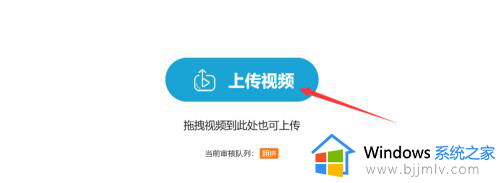
4、找到上传的目标文件,点击打开按钮。
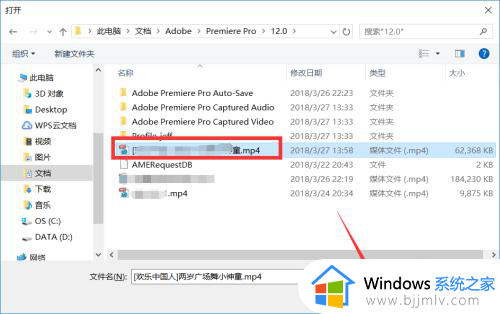
5、填写一些必要的信息,就是图中所标示的地方,带 * 号的
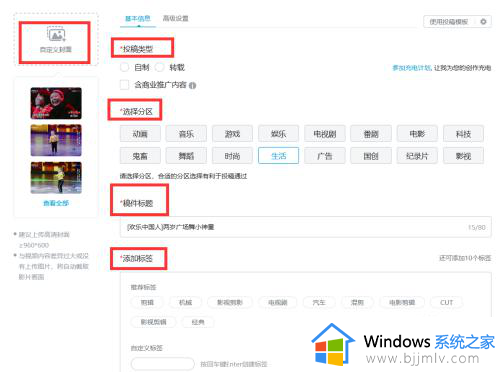
6、信息填写完整之后,滑动到页面底部,点击提交稿件按钮
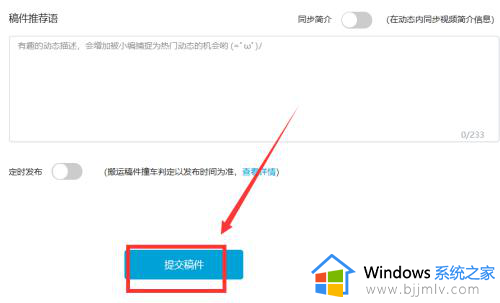
7、弹出投稿成功,等待审核结果,审核通过之后,其他人就可以看到了,也就达到了我们上传的目的了。
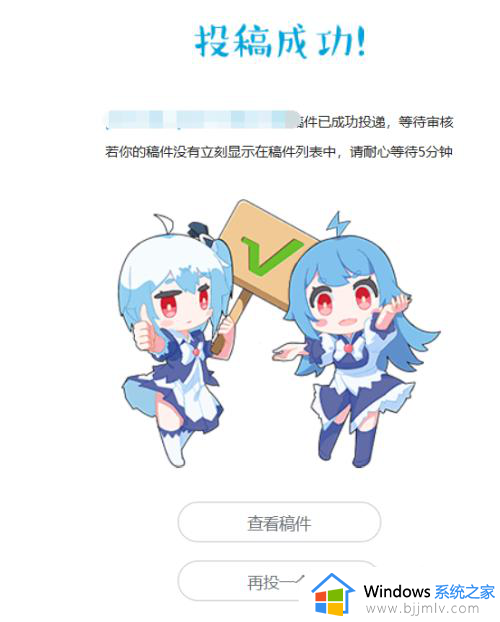
以上就是小编给大家介绍的电脑怎样在b站上传视频文件所有内容了,有遇到过相同问题的用户就可以根据小编的步骤进行操作了,希望能够对大家有所帮助。
b站电脑端怎么上传视频文件 电脑怎样在b站上传视频文件相关教程
- b站缓存的视频在哪个文件 b站的视频缓存在哪里
- 电脑b站缓存的视频在哪个文件 电脑b站视频缓存位置介绍
- b站电脑怎么下载视频到本地 电脑如何在b站上下载视频到本地
- b站视频怎么下载到电脑 b站视频下载保存到电脑上的方法
- 电脑如何下载b站视频到本地 怎么从电脑上下载b站视频到本地
- edge浏览器B站看视频无响应崩溃怎么回事 edge看b站视频崩溃会卡如何解决
- 哔哩哔哩视频怎么下载 下载b站视频的方法
- 百度网盘怎么上传视频 百度网盘如何上传视频
- 怎样把电脑文件传到u盘上 如何把电脑文件传到u盘里
- 如何把电脑文件传到手机上?怎样将电脑文件传到手机里
- 惠普新电脑只有c盘没有d盘怎么办 惠普电脑只有一个C盘,如何分D盘
- 惠普电脑无法启动windows怎么办?惠普电脑无法启动系统如何 处理
- host在哪个文件夹里面 电脑hosts文件夹位置介绍
- word目录怎么生成 word目录自动生成步骤
- 惠普键盘win键怎么解锁 惠普键盘win键锁了按什么解锁
- 火绒驱动版本不匹配重启没用怎么办 火绒驱动版本不匹配重启依旧不匹配如何处理
电脑教程推荐
win10系统推荐